Mis on 3D-modelleerimine?

3D on 3-dimensiooni lühend. Uuri, kuidas 3D-modelleerimine aitab luua visuaalseid ja funktsionaalseid mudeleid igas valdkonnas.
Saate rakendada oma Microsoft Exceli töölehtedele ruudustikjooni või ääriseid. Ruudujooned on nõrgad hallikassinised jooned, mida näete ekraanil ja mis eraldavad ridu ja veerge. (Vaikimisi kuvatakse ruudustikud ekraanil, kuid mitte trükituna.) Äärised on jooned, mis ilmuvad iga lahtri ühe või mitme külje ümber.
Ruudujoonte kuvamise kontrollimiseks kuvage vahekaart Lehekülje paigutus ja seejärel märkige või tühjendage ruudud Vaade ja/või Prindi rühmas Lehe suvandid/ruudustikud. (Vaade vahekaardi märkeruut Gridlines juhib ainult ekraanikuva, mitte prindisätteid.)
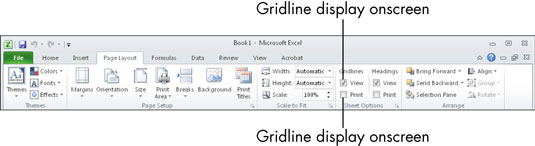
Äärised võivad olla mis tahes värvi või paksusega, mida soovite. Äärised kuvatakse alati ekraanil ja prinditakse alati, olenemata sätetest. Äärised on kasulikud, et aidata lugejal jälgida teksti kogu prinditud leheküljel ja tuvastada, millised arvutustabeli osad loogiliselt kokku lähevad.
Lihtsaim viis ääriste rakendamiseks ja vormindamiseks on kasutada vahekaardi Avaleht nupu Piirid ripploendit. Valige lahtrite vahemik, millele soovite äärist rakendada, valige Avaleht → Font → Piirid. Valige kuvatavast ääriste loendist üks, mis esindab kõige paremini külge/külgi, millele soovite äärise rakendada.
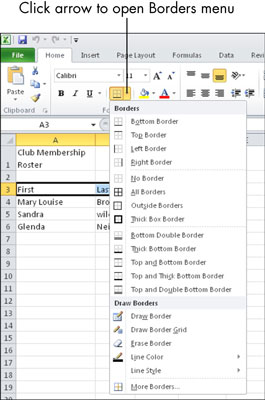
Ääris rakendub teie valitud vahemiku välisservadele. Näiteks rakendatakse ülemise äärise valimisel ülemine ääris ainult vahemiku ülemise rea lahtritele, mitte iga selle vahemiku lahtri ülaosale.
Piiri lisamiseks vahemiku iga lahtri kõikidele külgedele: valige Kõik piirid.
Piiri eemaldamiseks kõigist valitud vahemiku lahtrite kõikidest külgedest: valige Piirideta.
Piiride lisamine rohkem kui ühele küljele, kuid mitte kõikidele külgedele: Korrake protsessi mitu korda, valides iga kord ühe külje.
Kui soovite äärisele valida kindla värvi, stiili või kaalu, valige Avaleht → Font → Piirid → Veel ääriseid. Kuvatakse dialoogiboks Lahtrite vormindamine ja kuvatakse vahekaart Ääris. Klõpsake alal Style soovitud joone stiili. Avage värvialal ripploend ja klõpsake soovitud värvi. Klõpsake alal Eelseaded nende külgede eelseadet, millele soovite äärise rakendada: Puudub, Kontuur või Sisemine. Klõpsake nuppu OK.
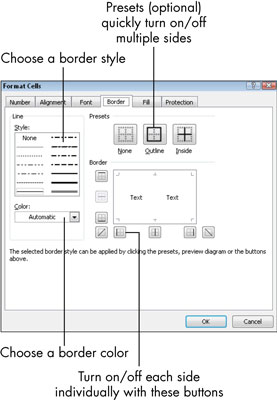
Kui soovite, et iga lahtri mõlemal küljel oleks ääris, klõpsake nii Kontuur kui ka sees.
Kui valite äärise stiili ja värvi, kuid ei rakenda seda vahemiku ühelegi poolele, on see nagu ei valitaks midagi.
3D on 3-dimensiooni lühend. Uuri, kuidas 3D-modelleerimine aitab luua visuaalseid ja funktsionaalseid mudeleid igas valdkonnas.
Lõikepilt on eeljoonistatud üldine kunstiteos ja Microsoft pakub oma Office'i toodetega tasuta palju lõikepildifaile. Saate sisestada oma PowerPointi slaidipaigutusse lõikepilte. Lihtsaim viis lõikepildi sisestamiseks on kasutada slaidipaigutamisel üht kohatäitjat: kuvage lõikepilte sisaldav slaid […]
Täitevärv (mida nimetatakse ka varjutamiseks) on värv või muster, mis täidab ühe või mitme Exceli töölehe lahtri tausta. Varjutuse rakendamine võib aidata lugejal kogu lehel teavet jälgida ning lisada töölehel värvi ja visuaalset huvi. Teatud tüüpi tabelites, näiteks tšekiraamatute registris, […]
Kõige lihtsamal tasandil ACTi peamine eesmärk! on koht, kuhu salvestada kõik kontaktid, kellega igapäevaselt suhtlete. Saate kõiki oma kontakte lisada ja muuta kontaktandmete aknas, kuna see sisaldab kogu teavet, mis puudutab ühte konkreetset kirjet ja […]
Kasutage seda petulehte, et otse Discordi kasutama hakata. Avastage kasulikke Discordi roboteid, rakendusi, mida saate integreerida, ja näpunäiteid külaliste intervjueerimiseks.
OpenOffice.org kontorikomplektis on palju tööriistu, mis muudavad tööelu lihtsamaks. Kui töötate saidil OpenOffice.org, tutvuge funktsioonide tööriistariba (mis näeb kõigis rakendustes üsna ühesugune välja) ja peamiste tööriistariba nuppudega, et saada abi põhikäskudega enamiku toimingute jaoks.
Alan Turingi Bombe masin ei olnud tehisintellekti (AI) vorm. Tegelikult pole see isegi päris arvuti. See purustas Enigma krüptograafilised sõnumid ja see on kõik. Siiski pakkus see Turingile mõtlemisainet, mis viis lõpuks artiklini "Arvutusmasinad ja intelligentsus". mille ta avaldas 1950. aastatel ja kirjeldab […]
Modulaarse süsteemi loomise võimalusel on olulisi eeliseid, eriti ettevõtluses. Üksikute komponentide eemaldamise ja asendamise võimalus hoiab kulud madalal, võimaldades samal ajal järk-järgult parandada nii kiirust kui ka tõhusust. Samas nagu enamiku asjadega, tasuta lõunasööki pole olemas. Von Neumanni arhitektuuri pakutav modulaarsus sisaldab mõningaid […]
Kui sa peaksid QuarkXPressi kohta välja valima kümme kergesti unustatavat, kuid ülikasulikku asja, siis järgmises loendis, hea lugeja, oleksid just need. Namaste. Rääkige oma kommertsprinteriga Kõik prindiprojektid algavad ja lõpevad printeriga. Seda seetõttu, et ainult printerid teavad oma piiranguid ja tuhandeid viise, kuidas projekt võib olla […]
Bitcoini kõige olulisem aspekt võib olla selle kontseptsioon. Bitcoini lõi arendaja Satoshi Nakamoto. Selle asemel, et püüda välja töötada täiesti uus makseviis, et kaotada viis, kuidas me kõik veebis asjade eest maksame, nägi Satoshi olemasolevates maksesüsteemides teatud probleeme ja soovis nendega tegeleda. Mõiste […]



